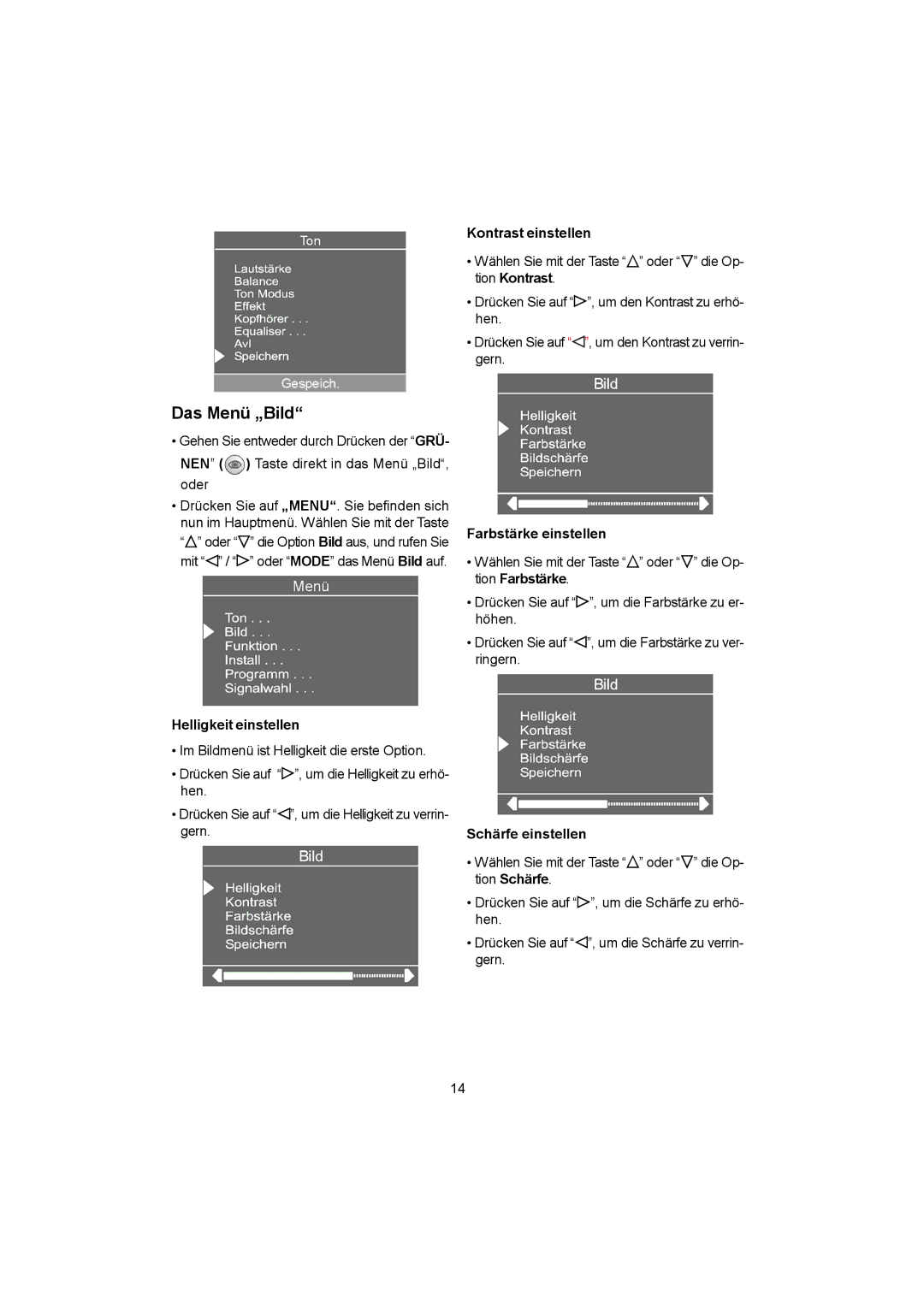*HVSHLFK
*HVSHLFK


Das Menü „Bild“
•Gehen Sie entweder durch Drücken der “GRÜ-
NEN” ( ) Taste direkt in das Menü „Bild“, oder
) Taste direkt in das Menü „Bild“, oder
•Drücken Sie auf „MENU“. Sie befinden sich nun im Hauptmenü. Wählen Sie mit der Taste
“![]() ” oder “
” oder “![]() ” die Option Bild aus, und rufen Sie mit “
” die Option Bild aus, und rufen Sie mit “![]() ” / “
” / “![]() ” oder “MODE” das Menü Bild auf.
” oder “MODE” das Menü Bild auf.
Helligkeit einstellen
•Im Bildmenü ist Helligkeit die erste Option.
•Drücken Sie auf “![]() ”, um die Helligkeit zu erhö- hen.
”, um die Helligkeit zu erhö- hen.
•Drücken Sie auf “![]() ”, um die Helligkeit zu verrin- gern.
”, um die Helligkeit zu verrin- gern.
Kontrast einstellen
•Wählen Sie mit der Taste “![]() ” oder “
” oder “![]() ” die Op- tion Kontrast.
” die Op- tion Kontrast.
•Drücken Sie auf “![]() ”, um den Kontrast zu erhö- hen.
”, um den Kontrast zu erhö- hen.
•Drücken Sie auf “![]() ”, um den Kontrast zu verrin- gern.
”, um den Kontrast zu verrin- gern.
Farbstärke einstellen
•Wählen Sie mit der Taste “![]() ” oder “
” oder “![]() ” die Op- tion Farbstärke.
” die Op- tion Farbstärke.
•Drücken Sie auf “![]() ”, um die Farbstärke zu er- höhen.
”, um die Farbstärke zu er- höhen.
•Drücken Sie auf “![]() ”, um die Farbstärke zu ver- ringern.
”, um die Farbstärke zu ver- ringern.
Schärfe einstellen
•Wählen Sie mit der Taste “![]() ” oder “
” oder “![]() ” die Op- tion Schärfe.
” die Op- tion Schärfe.
•Drücken Sie auf “![]() ”, um die Schärfe zu erhö- hen.
”, um die Schärfe zu erhö- hen.
•Drücken Sie auf “![]() ”, um die Schärfe zu verrin- gern.
”, um die Schärfe zu verrin- gern.
14